ITunes pro iOS neexistuje. Díky bohu, někteří si možná řeknou-koneckonců, iTunes na ploše je Apple Office, nabubřelá aplikace typu vše, co nedělá dobře a nelze ji zabít. To však také znamená, že neexistuje žádný dobrý způsob, jak ukládat a hádat hudební soubory v systému iOS - alespoň ne od společnosti Apple. Což je kde AudioShare společnosti Kymatica přichází v. AudioShare je opravdu nástroj pro hudebníky a další lidi, kteří pracují se zvukem, ale je to tak užitečné a tak snadné použití, že by ho měl mít každý na svém iPhonu a iPadu, aby si poradil se zvukovými soubory všech druhy.
Co AudioShare dělá (a co nedělá)?
Za prvé, AudioShare není aplikace pro poslech dobře vytvořených seznamů skladeb. Nelze ani přehrávat všechny mp3 ve složce jeden po druhém. A ani AudioShare není způsob, jak dostat hudbu do aplikace Apple Music. K tomu stále potřebujete Mac nebo PC se systémem iTunes. Ale téměř pro všechno ostatní, co můžete s hudebním souborem dělat, vás AudioShare pokryl. Zde je rychlý seznam některých hlavních bodů:
- Import/export hudebních souborů do jiných aplikací nebo jiných zařízení a jejich vytváření.
- Převádějte zvukové soubory do jiných formátů (WAV, MP £, AIFF, CAFF).
- Ořízněte a jinak vyčistěte zvukové stopy.
- Nahrávejte zvuk z mikrofonu nebo jiné aplikace a dokonce přidávejte zvukové efekty.
Pojďme se na ně podívat trochu podrobněji. Za tímto účelem nahrajeme stopu, upravíme ji, převedeme do formátu vhodného pro sdílení a poté ji sdílíme, vše v AudioShare. Nejprve se ale podívejme na import již existujících souborů.
Import do AudioShare
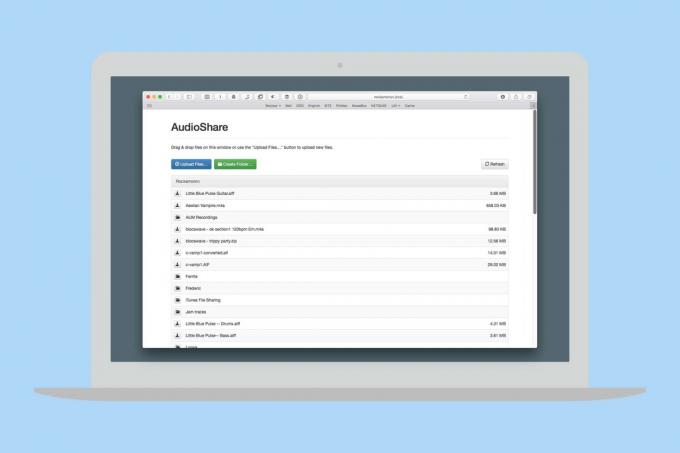
Foto: Kult Macu
AudioShare je skvělé centrum pro zvuk, který najdete jinde. Nejen, že můžete otevřít... téměř jakýkoli zvukový soubor z jiné aplikace a uložit je do AudioShare, můžete také importovat soubory ze schránky iOS, z Dropboxu a iCloud Drive z jakékoli jiné aplikace, která tam podporuje standardní výběr dokumentů iOS, a - tato může být obrovská - vaše hudební knihovna iOS (pro soubory, které jste přidali vy sám). AudioShare může dokonce spustit webový server pro přenos souborů přímo z počítačů ve vaší místní síti prostřednictvím jejich prohlížečů. A jakmile tento soubor uchopíte, můžete dělat cokoli.
Nahrávání ve službě AudioShare

Foto: Kult Macu
Začněme nahrávkou. Abychom si vytvořili fantazii, nahrajeme to z jiné aplikace na iPadu. Může to být něco jako aplikace pro simulaci kytarového zesilovače, kde zapojíte skutečný nástroj a nahrajete to, ale dnes použijeme ThumbJam od Sonosaura, protože je to v podstatě jediná aplikace na mém iPadu, která funguje v zobrazení rozdělené obrazovky. Pamatujte však, že AudioShare může docela šťastně nahrávat na pozadí. Aby to fungovalo, nemusí to být na obrazovce. AudioShare může nahrávat jakoukoli aplikaci, která ke sdílení výstupu s jinými aplikacemi používá iOS Inter-App Audio (IAA).
- Klepněte na červenou Záznam mikrofon v AudioShare, vlevo dole.
- Ve výsledném vyskakovacím okně klepněte na + vedle vstupu pro mikrofon. Poté vyberte svou zdrojovou aplikaci ze seznamu aplikací IAA. Pokud chcete nahrávat zvuk z mikrofonu nebo připojeného hardwaru, můžete si to také vybrat zde. Možná budete chtít nahrát podcast, řekněme.
- Vyberte libovolný zvukový efekt, který chcete přidat, stejným způsobem, jakým jste vybrali zdroj zvuku. Dnes to přeskočíme.
- Udeřil Záznam.*
- Přepnout na druhou aplikaci.
- Přehrávat hudbu!
* V mnoha aplikacích můžete ke spuštění nahrávání použít tlačítka IAA „transport“. Jak vidíte na výše uvedeném snímku obrazovky, zobrazují se ve zdrojové aplikaci a umožňují ovládat přehrávání/nahrávání v jiné aplikaci mimo obrazovku. Protože pracujeme na rozdělené obrazovce, nepotřebujeme to, ale na iPhonu nebo v aplikacích, které rozdělené obrazovky nepoužívají, je to velmi praktické.
Až budete hotovi, klepněte na Stopa soubor se automaticky uloží a zvýrazní v knihovně. Pokud požadovaný soubor není zvýrazněn, aktivujte jej pouhým klepnutím.
Úpravy hudby ve službě AudioShare
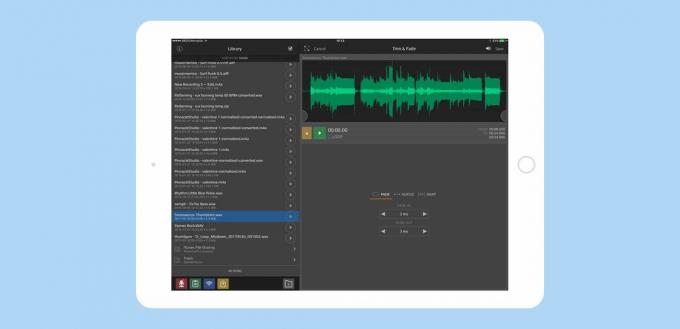
Foto: Kult Macu
Úpravy AudioShare jsou základní, ale poskytují vše, co potřebujete. Klepněte na Nástroje tlačítko vpravo nahoře a můžete normalizovat, ořezávat a mizet a převádět. Vyhněte se normalizaci souboru, pokud se jej právě chystáte někomu poslat, a přesto si to dvakrát rozmyslete. Nástroje, které budete používat nejčastěji, jsou nástroje pro oříznutí a převod. Převést umožňuje převést soubory do jiného formátu, například MP3 pro zasílání e -mailů, a oříznutí vám umožní odříznout konce stopy. Ve své stopě Thumbjam jsem na začátku zaznamenal příliš mnoho ticha, takže to odstraním.
- Klepněte na Nástroje, pak Trim & Fade.
- Pomocí rukojetí na koncích průběhu vyberte počáteční a koncový bod. Pokud chcete, aby byly tyto řezy trochu vyhlazeny, můžete pomocí šipek upravit dobu prolínání a zeslabení.
- Dolaďte svůj výběr pomocí Šťouchnutí, Pokud máš rád.
- Klepněte na Uložit.
Kopie se uloží a k názvu souboru se připojí „oříznutý“. Další operace se souborem, které můžete na této obrazovce provádět, je vytvoření kopie souboru e -mailem na soubor soubor, sdílení do jiné aplikace nebo nahrání na SoundCloud, Facebook, Twitter, Tumblr nebo Foursquare.
Než to však uděláme, umožníme zipu několik souborů připravených k odeslání.
Organizování hudby ve službě AudioShare
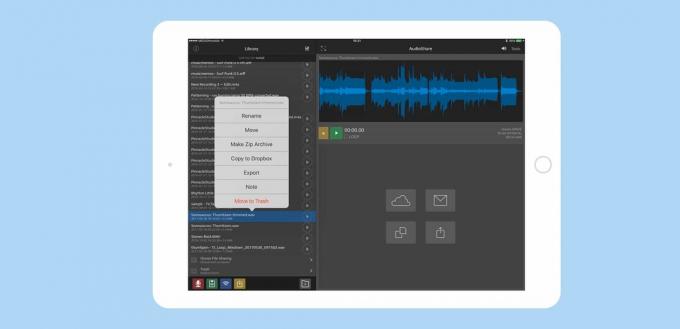
Foto: Kult Macu
Vlevo vidíte panel Knihovna. Zde můžete procházet a organizovat soubory, přejmenovávat je, přidávat do složek a další. Chcete-li začít, dlouze stiskněte soubor. Získáte seznam možností, jak je vidět na obrázku. Přesouvání a přejmenovávání jsou pravděpodobně ty, které budete používat nejvíce, ale můžete také připojit textovou poznámku, exportovat soubor a zip několik souborů. Pojďme zipovat a sdílet některé soubory právě teď.
- Klepněte na zaškrtnutí více výběrů nad panelem Knihovna.
- Klepnutím na malé kruhy, které se zobrazují vedle každého souboru, vyberte soubory, které chcete komprimovat.
- Klepněte na ikonu Přesunout, zelená doručená pošta ve spodní části panelu Knihovna a potom klepněte na Nová složka ikona.
- Pojmenujte novou složku.
- Klepněte na Přesuňte položky sem.
- Dlouze stiskněte novou složku.
- Klepněte na Vytvořit archiv Zip v seznamu.
AudioShare může zipovat pouze jednu položku, například soubor nebo složku, a proto jsme museli nejprve vytvořit složku. Bonusem tohoto přístupu je, že vše, co jste zazipovali, je nyní pěkně organizované. Výsledný zip soubor lze nyní sdílet, stejně jako jakýkoli jiný soubor.
Bonusový tip: Pokud klepnete na soubor zip na panelu Knihovna, AudioShare vám nabídne jeho rozbalení. To je užitečné, když obdržíte komprimovanou složku zvukových souborů, protože zip můžete otevřít v AudioShare a odtud jít.
Je toho mnohem více
Pokud jde o hudbu v systému iOS, AudioShare je opravdu nejpoužívanějším nástrojem, který je k dispozici. Používám ho už roky, ale i teď mě překvapuje. Často se přistihnu, že hledám aplikaci v obchodě s aplikacemi, abych provedl konkrétní úkol, než mě napadne vyzkoušet AudioShare. Obvykle dělá to, co potřebuji. A co víc, aplikace stojí pouze 5 $ a je univerzální, takže to vše funguje i na vašem iPhone. Asi bys měl běžte si to hned stáhnout.


